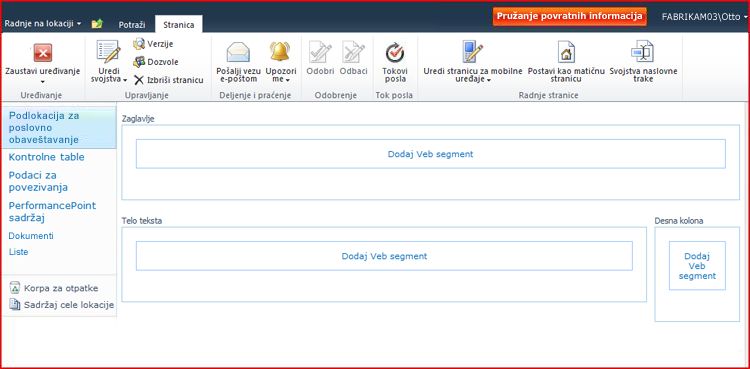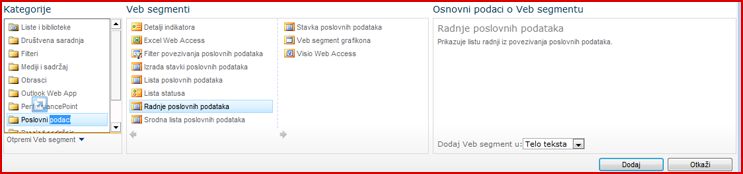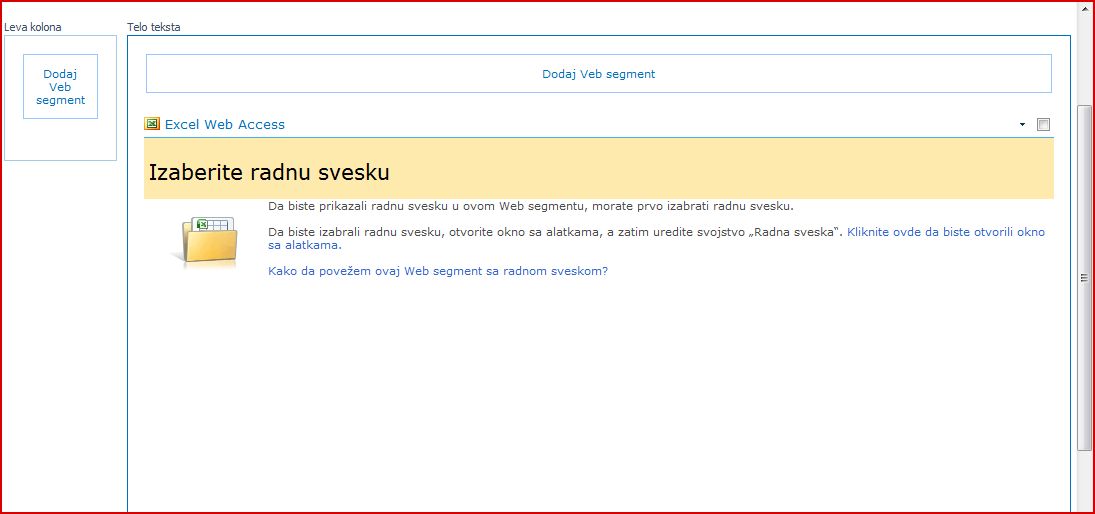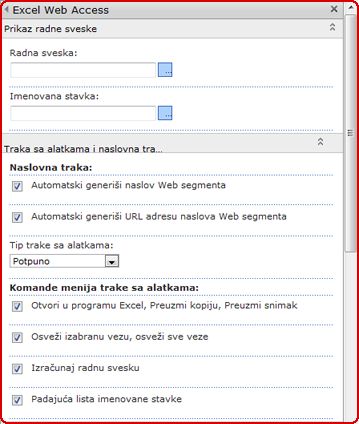Excel radnu svesku možete da prikazujete na kontrolnoj tabli ili na drugoj stranici tako što ćete povezati radnu svesku sa Veb segmentima Excel Web Access. Možete da prilagodite izgled i funkcionalnost Excel Veb Access Veb segmenata i da ih povežete sa drugim Veb segmentima za zadatke analize podataka kao što su filtriranje i preuzimanje spoljnih podataka.
Da biste radnu svesku prikazala u Excel Veb Access Veb segmentu, morate da dodate Veb segment na stranicu, a zatim da radnu svesku povežete sa Veb segmentom unosom URL adrese ili UNC-a u okno Excel Veb Access alatki. Kao poslednji stepenik, možete da prilagodite Veb segment izborom svojstava u oknu sa alatkama za Excel Web Access za Veb segment. Konfigurisanjem svojstava možete kontrolisati veličinu i raspored Veb segmenta i kontrolisati načine na koje korisnici mogu da komuniciraju sa radnom sveskom.
Napomena: Ako se ove informacije ne podudaraju sa onim što vidite, možda ćete koristiti Microsoft 365 posle nadogradnje usluge. Pokušajte da povežete Excel Veb Access Veb segment sa Excel radnom sveskom i dakreirate izveštaje, rezultate i kontrolne table pomoću usluge Excel Services da biste pronašli informacije koje se odnose na vas.
Šta želite da uradite?
Dodavanje Veb segmenta modula Excel Web Access na stranicu
Važno: Da biste mogli da prikazujete radnu svesku u Excel Web Access Veb segmentu, morate da objavite radnu svesku da biste Excel Services ili otpremite radnu svesku u biblioteku dokumenata na lokaciji.
Ova procedura opisuje određene korake koje treba da uradite da biste dodali Excel Veb Access Veb segment na postojeću stranicu sa Veb segmentima. Da biste dodali Veb segment na stranicu, morate da pripadate podrazumevanom ime <lokacije> SharePoint Group za lokaciju.
Ako ne postoji odgovarajuća stranica, možda ćete morati da kreirate stranicu sa lokacijom.
Da biste dodali Excel Veb Access Veb segment na stranicu sa Veb segmentima, preduzmite ove korake.
-
U oknu za brzo pokretanje izaberite stavku sav sadržaj na sajtu. Zatim, na stranici sav sadržaj sajta kliknite na dugme Kreiraj.
-
Na listi Kreiranje stranice i lokacije izaberite stavku stranica sa Veb segmentima.
-
Sledeća ilustracija prikazuje primer nove kreirane stranice sa Veb segmentima. Stranica sadrži zonu zaglavlja i jednu oblast tela. Svaka zona sadrži okvir za Veb segment . U zoni gde želite da dodate Veb segment Excel Veb Access, kliknite na dugme Dodaj Veb segment da biste otvorili birač Veb segmenata.
-
U oknu " kategorije " u birač Veb segmenta izaberite stavku Poslovni podaci. U oknu Veb segmenti izaberite stavke Excel Web Access. Zatim kliknite na dugme Dodaj.
Napomena: Specifične stavke koje se pojavljuju u oknu sa Veb segmentima na lokaciji mogu se razlikovati od stavki koje se pojavljuju na ovoj ilustraciji.
Ovo dodaje Veb segment na stranicu i prikazuje okno " Izbor radne sveske ".
Povezivanje radne sveske sa Veb segmentom
-
U modulu Excel Web Access Izaberite okno radne sveske , kliknite na vezu ovde da biste otvorili okno sa alatkama. Stranica se menja u režim uređivanja i prikazuje okno alatke za Excel Web Access.
-
-
U polju Imenovana stavka otkucajte ime imenovane stavke u radnoj svesci (kao što je definisano ime, ime grafikona, tabele, izvedene tabele ili izvedenog grafikona) koje želite da prikažete u Veb segmentu.
-
U odeljku traka sa alatkama i Naslovna traka i u odeljku Navigacija i međuaktivnosti izaberite svojstva koja želite da omogućite. Ako želite da onemogućite nekretninu, opozovite izbor u polju za potvrdu povezano.
Da biste sačuvali promene i izašli iz režima uređivanja Veb segmenta, možete da kliknete na dugme u redu na dnu okna sa alatkama Veb segmenta. Ili da biste zaustavili uređivanje i prikazali radnu svesku u režimu prikaza, kliknite na dugme Zaustavi uređivanje.
Ovo prikazuje Veb segment koji ste konfigurisali da koristi njenu povezanu radnu svesku na stranici.